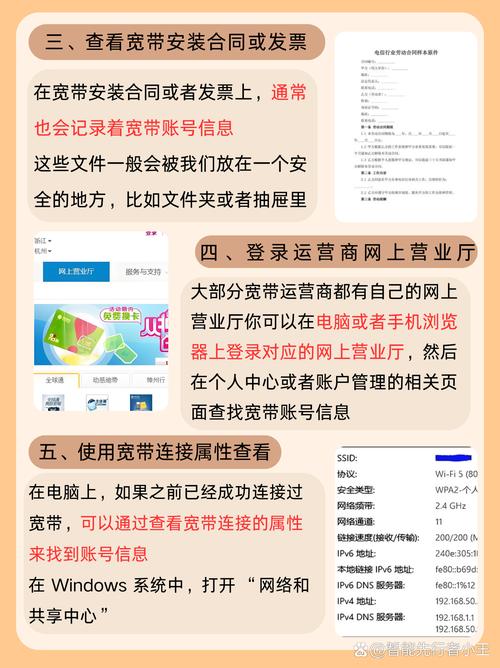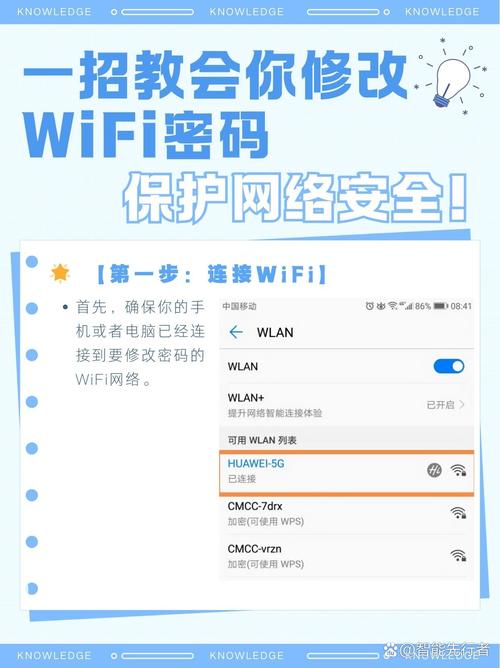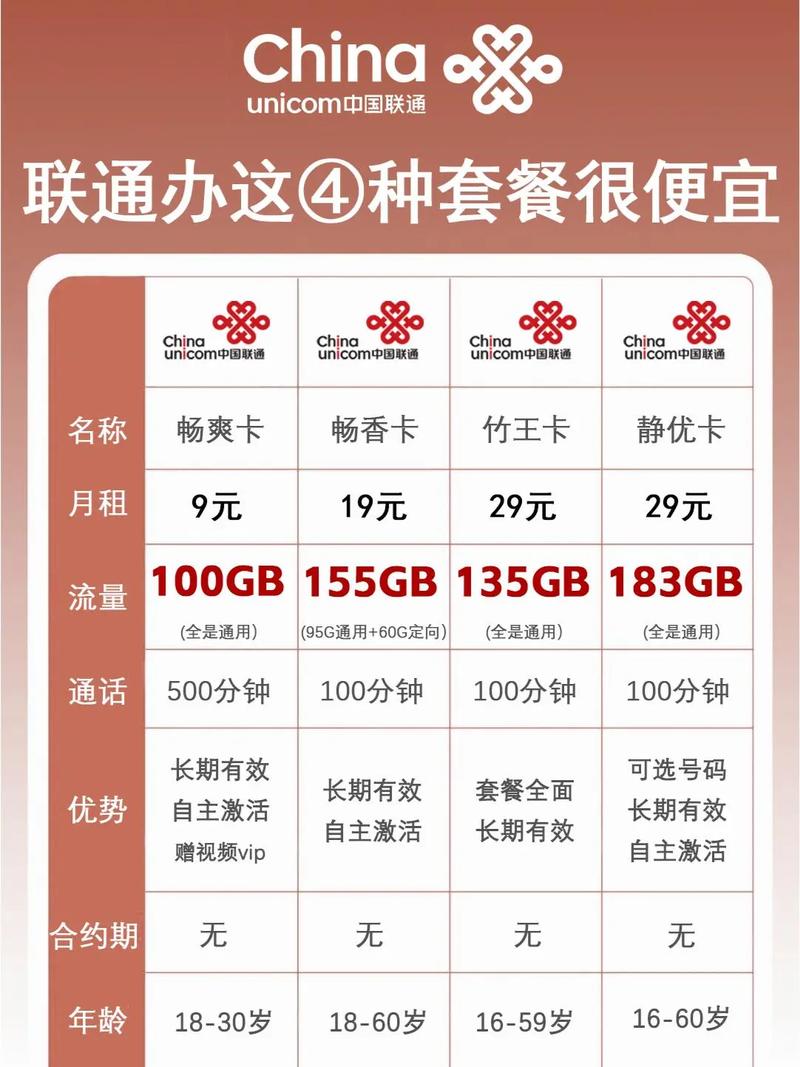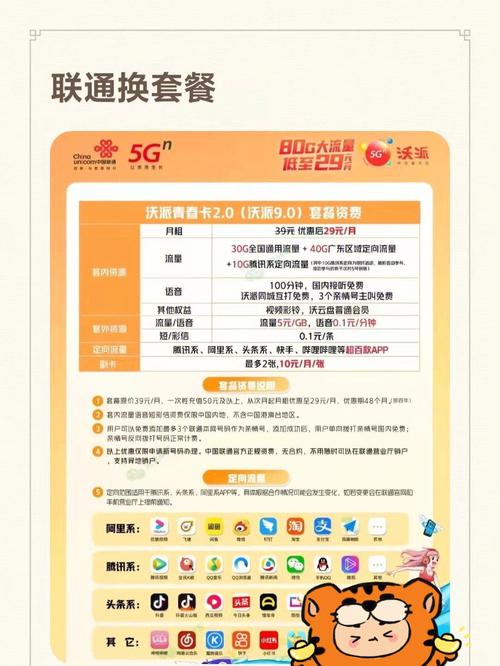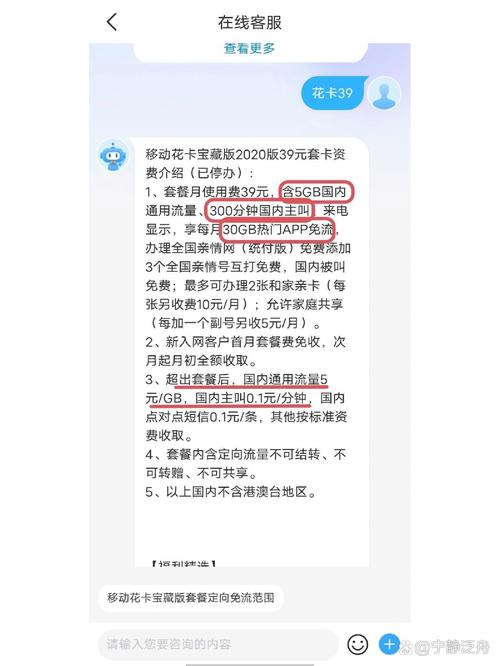电视USB接口如何连接宽带网络??
如何通过USB接口实现电视连接宽带?实用指南解析
许多用户在使用智能电视时,常会遇到网络连接的问题,近期有用户提问:“电视的USB接口能否直接连接宽带?”这个问题看似简单,但背后涉及技术原理与实际操作方式,本文将详细解答这一问题,并提供实用操作指南,帮助用户正确配置电视网络。
一、USB接口的功能定位:为何不能直接连接宽带?
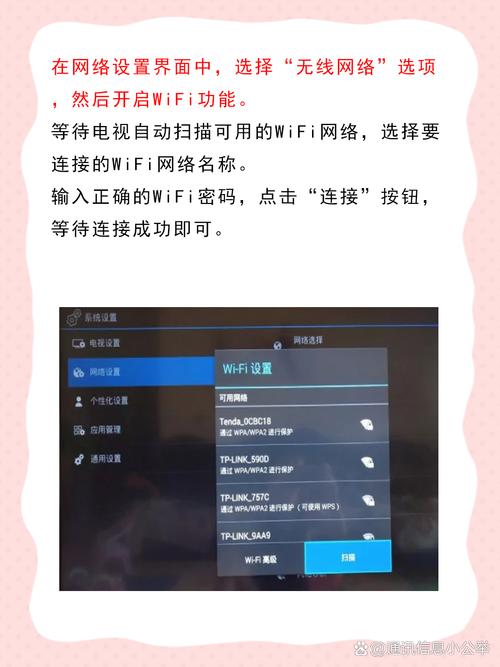
首先需要明确的是,电视的USB接口设计初衷并非用于网络连接,它的主要功能包括:
1、外接存储设备:播放U盘或移动硬盘中的视频、音乐文件;
2、连接外设:支持键盘、鼠标、游戏手柄等设备;
3、软件升级:通过USB安装电视系统更新包。
而宽带连接通常依赖两种方式:有线网络(网线)或无线WiFi,USB接口与网线接口(RJ45)的物理结构、数据传输协议完全不同,因此无法直接通过USB口连接宽带。
二、正确连接电视与宽带的两种主流方法
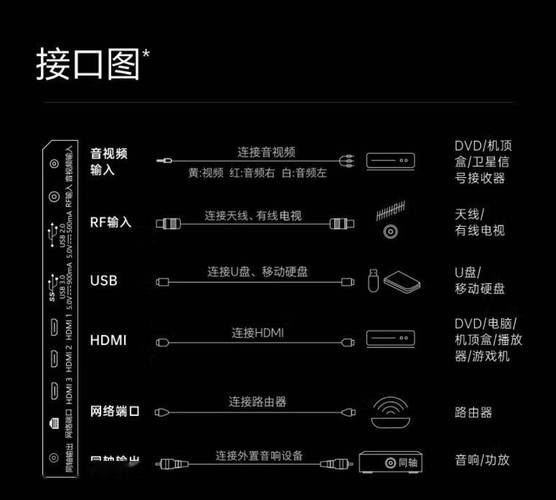
若想为电视提供网络,需采用以下两种标准方案:
方案1:通过有线网络(网线)连接
步骤说明:
1、确认电视是否配备网线接口(通常位于背面或侧面);
2、将路由器LAN口引出的网线插入电视网口;
3、进入电视设置菜单,选择“有线网络”并启用自动获取IP地址。
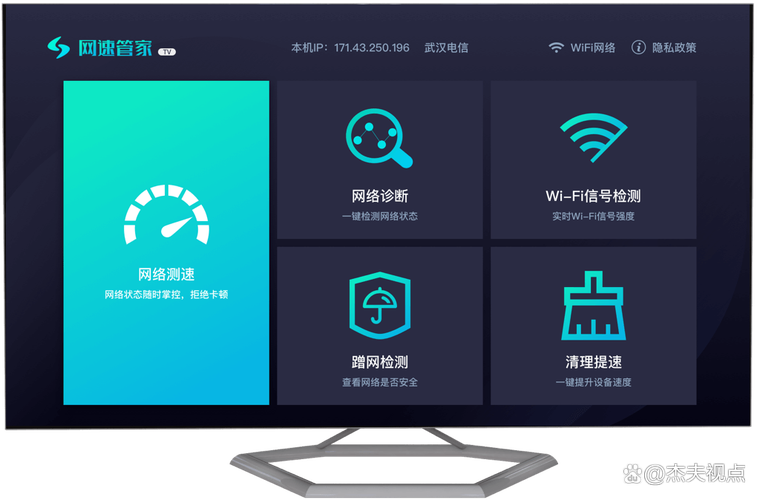
优势:稳定性高,适合对网络延迟敏感的场景(如4K视频、在线游戏)。
**方案2:通过无线WiFi连接
步骤说明:
1、打开电视系统设置,进入“网络”选项;
2、选择家庭WiFi名称,输入密码完成连接;
3、测试网络速度是否满足需求(建议带宽≥50Mbps)。
适用场景:布线困难或电视位置远离路由器时。
三、特殊情况:如何利用USB接口辅助网络连接?
虽然USB无法直接联网,但通过特定配件可实现间接扩展:
**方法1:USB转网口适配器
部分高端电视(如三星、索尼部分型号)支持外接USB转RJ45网卡,操作流程如下:
1、购买兼容的USB网卡(需确认电视系统驱动支持);
2、将网卡插入USB口,连接网线;
3、在电视设置中切换为有线网络模式。
注意事项:此方案依赖电视厂商的系统兼容性,建议提前咨询客服确认型号支持列表。
**方法2:USB共享手机网络
若临时需要联网,可通过USB数据线将手机网络共享给电视:
1、使用数据线连接手机与电视USB口;
2、在手机设置中启用“USB网络共享”;
3、电视端选择“有线网络”模式(部分品牌需手动切换)。
局限性:网速受手机信号质量影响,仅适合应急使用。
**四、常见问题与排查技巧
1、电视检测不到网络信号
- 检查路由器是否正常工作;
- 重启电视及路由器;
- 确认电视系统为最新版本。
2、网速过慢或视频卡顿
- 关闭其他占用带宽的设备;
- 调整路由器信道(避免与邻居WiFi冲突);
- 考虑升级宽带套餐或使用网线直连。
3、USB设备无法识别
- 尝试更换USB接口(部分电视仅特定接口支持数据读写);
- 确保U盘格式为FAT32或exFAT;
- 避免使用扩展坞串联多设备。
五、个人观点:理性看待电视的接口功能
智能电视的接口设计往往以用户体验为核心,但并非所有端口都能“跨界”使用,USB接口在多媒体扩展方面表现出色,但网络连接仍需依赖专用方案,建议用户在购买前详细了解产品参数,优先选择支持双频WiFi或千兆网口的机型,以保障长期使用体验。
如果家中网络环境复杂,可考虑搭配电视盒子或投屏设备,进一步拓展功能,毕竟,合理利用现有技术方案,远比强行改造更高效稳定。